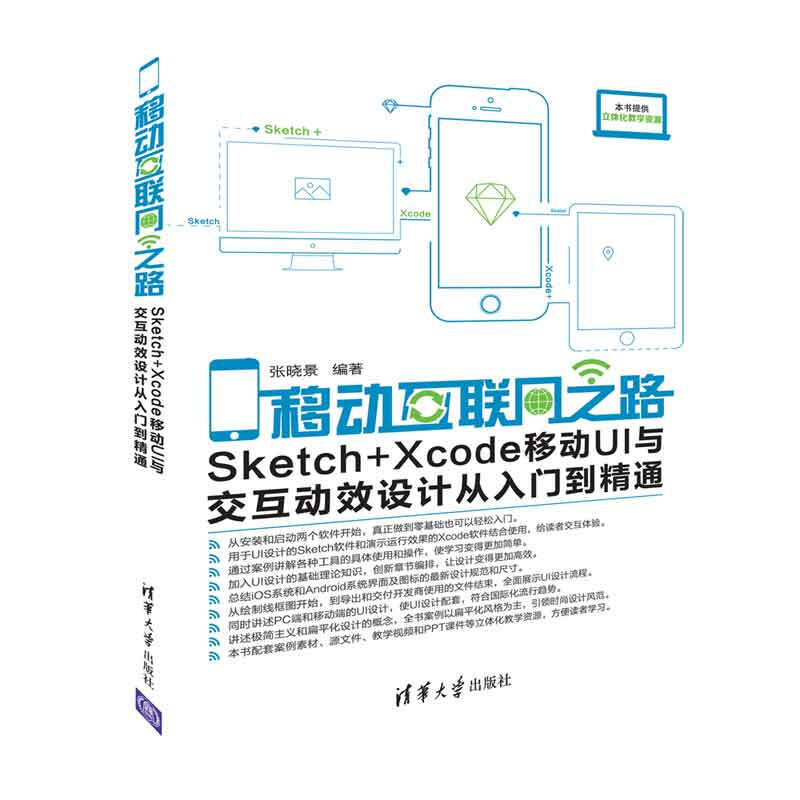
包邮移动互联网之路-Sketch+Xcode移动UI与交互动效设计从入门到精通

温馨提示:5折以下图书主要为出版社尾货,大部分为全新(有塑封/无塑封),个别图书品相8-9成新、切口有划线标记、光盘等附件不全详细品相说明>>
- ISBN:9787302508946
- 装帧:一般胶版纸
- 册数:暂无
- 重量:暂无
- 开本:16开
- 页数:256
- 出版时间:2018-09-01
- 条形码:9787302508946 ; 978-7-302-50894-6
本书特色
《移动互联网之路——Sketch+Xcode移动UI与交互动效设计从入门到精通》以案例带动知识面的方式,以案例为主,详细介绍并演示各种工具的使用方法并细化操作步骤,使读者通过案例的学习,在实践中熟练掌握Sketch 的使用方法。 《移动互联网之路——Sketch+Xcode移动UI与交互动效设计从入门到精通》从布局上分为实战案例、操作指南、通关必读、知识链接、提示和技巧6 个主要部分。 每一个实战案例都讲解了实际工作中一个Sketch 作品的制作过程,步骤讲解具体,过程讲解清 晰且完善,通俗易懂。 本书的“操作指南”是在UI 设计过程中对常用的、典型的工具及方法的具体讲解和分析,能够使读者掌握重点。《移动互联网之路——Sketch+Xcode移动UI与交互动效设计从入门到精通》的“知识链接”是对实际UI 设计过程中的方法及软件功能进行具体分析及理论性讲解。本书的“通关必读”中讲解了UI 设计的基础常识、设计理念及设计规范,读者可以学习和参考,以掌握UI 设计中必不可少的理论知识。而通过“提示”和“技巧”,读者可以在UI 设计过程中学习到更简捷、更有效率的技巧和方法。 《移动互联网之路——Sketch+Xcode移动UI与交互动效设计从入门到精通》*后介绍了Xcode 的使用,Xcode 和Sketch 一样是iOS 系统的独霸软件。Xcode 是运行在操作系统Mac OS X 上的集成开发工具,在此着重讲解了Xcode 移动端UI 设计常用的控件和功能,使读者能够通过Xcode 看到移动UI 设计*终的演示效果和交互体验。 编写本《移动互联网之路——Sketch+Xcode移动UI与交互动效设计从入门到精通》的目的在于讲解如何使用Sketch 软件和使用Xcode 运行交互效果,使读者了 解UI 设计的基础常识和必要知识。本书语言简洁、描述细致且全面,使读者能够轻松地学会Sketch 的操作,了解图标和界面的绘制过程,在UI 的学习中起到事半功倍的效果。由于互联网 的更新较快,书中所提供的网址仅供参考。
内容简介
《移动互联网之路——Sketch+Xcode移动UI与交互动效设计从入门到精通》通过大量的案例分析,详细介绍了在UI 设计中Sketch 47.1 的使用方法,分别针对使用Sketch 绘制线框原型,设计图标、按钮和界面,以及UI 的输出与交互等知识进行讲解。 《移动互联网之路——Sketch+Xcode移动UI与交互动效设计从入门到精通》分为9 章,分别为UI 入门必修课、初识Sketch、使用Sketch 绘制线框图、使用Sketch 设计图标、按钮设计、移动端界面设计、PC 端网页界面设计、UI 的输出与交互设计、使用Xcode 制作交互效果。通过 《移动互联网之路——Sketch+Xcode移动UI与交互动效设计从入门到精通》的学习,读者可以熟悉移动UI 设计的规范和设计要点,同时掌握移动UI 的输出及交互动效的添加方法。 《移动互联网之路——Sketch+Xcode移动UI与交互动效设计从入门到精通》适用于UI 设计师、网站设计人员和网页设计爱好者阅读,也可作为网页设计师、交互设计师、艺术院校师生及UI 设计爱好者的参考书。
目录
目 录
第 1 章 UI 入门必修课 1
1.1 UI、UE 和 ID 1
1.1.1 UI( 用户界面 ) 2
1.1.2 UE( 用户体验 ) 2
1.1.3 ID( 交互设计 ) 2
1.2 用户体验的一般设计流程 2
1.2.1 原型 2
1.2.2 模型 3
1.2.3 演示版 4
1.2.4 中间步骤 4
1.3 iOS 和 Android 的设计特色 4
1.3.1 iOS 的设计特色 4
1.3.2 Android 的设计特色 8
1.4 移动 UI 的基本常识 11
1.4.1 移动 UI 设计中用到的单位 11
1.4.2 iOS 的界面设计规范 12
1.4.3 Android 的界面设计规范 14
1.5 网页 UI 的基本常识 17
1.5.1 安全网页宽度与首屏高度 17
1.5.2 常见网页布局形式 18
1.5.3 网页布局原则 21
1.5.4 网页中的配色方法 22
1.6 本章小结 24
第 2 章 初识 Sketch 25
2.1 绘制 Apple Watch 界面 25
2.1.1 插入 Apple Watch 画板 28
2.1.2 绘制 Apple Watch 界面首页 32
2.1.3 绘制 Apple Watch 界面 36
2.2 绘制 iOS 旅游 APP 跳转页面 41
2.2.1 iOS 旅游 APP 跳转页面 42
2.2.2 iOS 旅游 APP 跳转页面 48
2.2.3 iOS 旅游 APP 跳转页面 51
2.3 本章小结 53
第 3 章 使用 Sketch 绘制线框图 54
3.1 绘制计步 APP 线框图首页 54
3.1.1 新建并保存文件 55
3.1.2 绘制线框图的状态条 57
3.1.3 绘制计步图标线框 59
3.1.4 绘制睡眠状态条 63
3.1.5 绘制底部标签导航 66
3.2 绘制天气 APP 线框图 68
3.2.1 绘制线框图首页 68
3.2.2 绘制首页下滑页 73
3.2.3 绘制搜索页和设置页 76
3.3 本章小结 79
第 4 章 使用 Sketch 设计图标 80
4.1 绘制简洁 iOS 功能图标 80
4.1.1 绘制指南针图标 83
4.1.2 绘制时钟和相机图标 87
4.1.3 绘制计算器和拍摄图标 90
4.1.4 绘制日记事图标 94
4.2 绘制一组 APP 应用图标 96
4.2.1 绘制旅行箱图标 97
4.2.2 绘制轮船图标 100
4.2.3 绘制帐篷和太阳伞图标 103
4.2.4 绘制酒杯、救生圈、天气、冰激凌图标 105
4.2.5 绘制飞机图标 114
4.3 本章小结 117
第 5 章 按钮设计 118
5.1 绘制一组播放器按钮 118
5.1.1 绘制循环按钮 121
5.1.2 绘制播放和暂停按钮 126
5.1.3 绘制语音和关闭按钮 128
5.1.4 绘制喇叭按钮 131
5.1.5 绘制选择、撤销、随机和退出按钮 134
5.1.6 绘制按键和滑杆按钮 138
5.2 绘制质感按钮 141
5.2.1 绘制金属拉丝质感按钮 141
5.2.2 绘制纹理质感按钮 143
5.2.3 绘制水晶质感按钮 146
5.3 本章小结 148
第 6 章 移动端界面设计 149
6.1 绘制计步 APP 界面 149
6.1.1 绘制计步 APP 首页计步显示区 150
6.1.2 绘制计步 APP 首页其他部分 154
6.2 绘制天气 APP 界面 159
6.2.1 绘制天气 APP 首页插画背景 160
6.2.2 绘制天气 APP 其他界面内容 164
6.3 本章小结 173
第 7 章 PC端网页界面设计 174
7.1 设计制作 PC 端支付网页 174
7.1.1 绘制 PC 端支付网页购物车界面 176
7.1.2 绘制 PC 端支付网页其他界面 181
7.2 设计制作家居网站页面 185
7.2.1 绘制 PC 端家居页面的整体结构 188
7.2.2 绘制 PC 端家居网页广告部分 192
7.3 本章小结 202
第 8 章 UI 的输出与交互设计 203
8.1 导出 APP 应用图标 203
8.2 导出移动端 APP 界面 206
8.3 为网页划分切片 211
8.4 导出点九切图 215
8.5 本章小结 218
第 9 章 使用 Xcode 制作交互效果 219
9.1 Xcode 的安装 219
9.2 认识 Xcode 界面 225
9.2.1 按区域划分 Xcode 界面 225
9.2.2 工具栏 226
9.2.3 工具区 227
9.2.4 编辑区 229
9.2.5 导航区 230
9.2.6 调试区 231
9.3 创建和删除项目 232
9.4 为旅游 APP 的跳转页面制作点击效果 239
9.5 制作完整的天气 APP 运行效果 243
9.6 本章小结 248
通关必读
什么是 Sketch 26
为什么选择 Sketch 26
Sketch 快捷键 37
Sketch 是否能替代 Photoshop 41
图标的源文件格式 52
Sketch 汉化 52
线框图的基本概念 55
绘制线框原型的注意事项 66
画好 APP 线框图流程图的要点 78
线框原型的优势 79
iOS 和 iOS 图标的特点 81
图标设计的必要性 81
UI 图标的分类 82
不同系统图标的更换方法 91
图标集的制作流程 95
图标的源文件格式 104
了解图标的属性 115
UI 设计中*常见的按钮如何设计 119
移动界面中色彩的应用 133
按钮是用户体验的重要因素 139
阴影和内阴影的设置 142
为什么界面设计大多喜欢用蓝色 152
iOS 应用界面设计规范 162
移动界面中文字的使用技巧 168
APP 界面配色原则 168
网页设计 PC 端和移动端的区别 175
扁平化设计在 UI 设计中的应用 179
理解以用户为中心 191
界面设计中的内容与形势统一 191
网站常见设计风格 199
适配多分辨率移动界面 203
交付给开发的文件 210
了解移动设备的手势 214
移动交互动效设计的注意事项 217
常见的交互动画效果 231
交互式动画实现法则 236
为什么在学习 Sketch 之后要了解 Xcode 248
操作指南
安装 Sketch 26
启动 Sketch 27
自定义工具栏 31
自定义快捷键 39
修改参考线颜色 50
使用内置模板 58
添加和删除自定义模板 59
设置填充和描边选项 65
为圆角矩形设置不同的圆角半径 71
调整图层排列顺序 72
设置缩放显示 101
使用缩放工具 102
使用钢笔工具绘制路径 111
使用钢笔工具绘制红心形状 113
设置重叠的填充样式 120
使用动态模糊调整图层 147
创建路径文本 157
使用旋转复制工具 163
自定义和使用文本样式 172
使用蒙版并设置蒙版不透明度 198
获取与安装 Xcode 219
启动 Xcode 221
导入和显示图片 234
知识链接
Sketch 的欢迎窗口 29
Sketch 的主界面 30
工具栏 31
Sketch 中的工具 35
画布 41
Sketch 的系统偏好设置 44
其他新建和保存文件的方法 56
设置文件存储标签和存储路径 57
插入与设置文本选项 61
使用形状检查器 63
添加阴影和内阴影 65
插入圆角矩形 70
图层面板 71
图层类型 71
隐藏和锁定图层 72
复制、剪切和粘贴图层 75
搜索图层 76
在画布中移动和选择图层 85
选择并移动重叠图层 86
在检查器中精确设置对象大小 88
在检查器中变换对象 89
iOS 系统中图标的尺寸 91
编辑形状 99
标尺和参考线 109
使用网格 110
Sketch 中的贝塞尔曲线 110
锚点和曲线的控制 112
使用渐变 124
图案填充 127
噪点填充 131
布尔运算 136
模糊 145
文本转化为轮廓 158
旋转复制 162
创建和编辑组件 170
混合模式 184
编辑位图 186
蒙版 197
分享设计稿 205
获取和使用 Sketch 插件 208
切片图层检查器 212
为什么要使用点九切图 217
Xcode 的快捷键 220
使用 Xcode 欢迎窗口 222
交互设计与交互式动画 222
Xcode 中的应用模板 234
-

造神:人工智能神话的起源和破除 (精装)
¥32.7¥88.0 -

大数据技术导论(第2版)
¥28.9¥41.0 -

人人都能学AI
¥40.4¥68.0 -

人工智能
¥20.3¥55.0 -

系统架构设计师教程(第2版)(全国计算机技术与软件专业技术资格(水平)考试指定用
¥102.7¥158.0 -

过程控制技术(第2版高职高专规划教材)
¥27.6¥38.0 -

数据结构基础(C语言版)(第2版)
¥41.7¥49.0 -

WPS OFFICE完全自学教程(第2版)
¥97.3¥139.0 -

智能视频目标检测与识别技术
¥43.5¥59.0 -

人工智能基础及应用
¥36.0¥48.0 -

深入浅出软件架构
¥117.2¥186.0 -

计算机网络基础(微课版)
¥39.0¥55.0 -

剪映:即梦AI绘画与视频制作从新手到高手
¥66.0¥89.0 -

红蓝攻防 技术与策略(原书第3版)
¥95.9¥139.0 -

Web前端开发基础
¥37.5¥57.0 -

软件设计的哲学(第2版)
¥52.0¥69.8 -

人工智能的底层逻辑
¥58.7¥79.0 -

软件工程理论与案例
¥63.4¥99.0 -

剪映+PREMIERE+AIGC 短视频制作速成
¥73.5¥98.0 -

剪映AI
¥52.0¥88.0











